VLC 미디어 플레이어에서 화면 스냅 샷 찍기
VLC는 Windows 용 무료 크로스 플랫폼 비디오 플레이어입니다. 다양한 옵션이 있으며 그중 하나는보고있는 비디오의 스냅 샷을 찍는 기능입니다.
VLC에서 비디오 재생을 시작하십시오. 캡처하려는 장면이 보이면 클릭 비디오 >> 스냅 샷.

화면 왼쪽 상단에 캡처의 작은 썸네일이 잠시 나타납니다. 또한 사진이 저장된 디렉토리를 보여줍니다. 기본적으로 내 그림에는 PNG 파일로 저장됩니다.
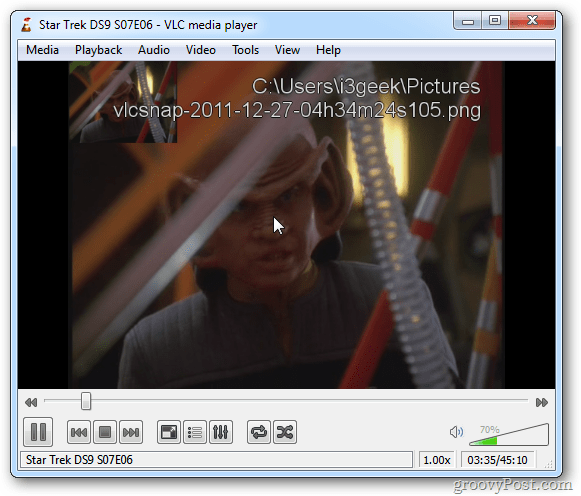
스냅 샷을 쉽게 만들 수 있도록 컨트롤에 아이콘을 표시 할 수 있습니다. 딸깍 하는 소리 보기 >> 고급 컨트롤.
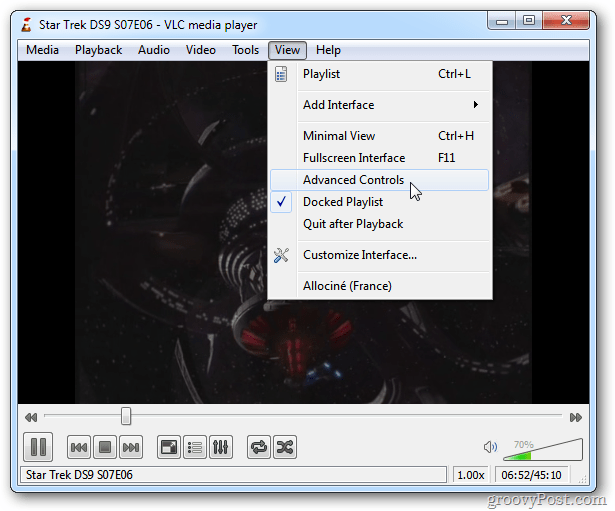
재생 제어 영역에 추가 아이콘이 표시됩니다. 그중 하나가 스냅 샷을 찍는 아이콘입니다.
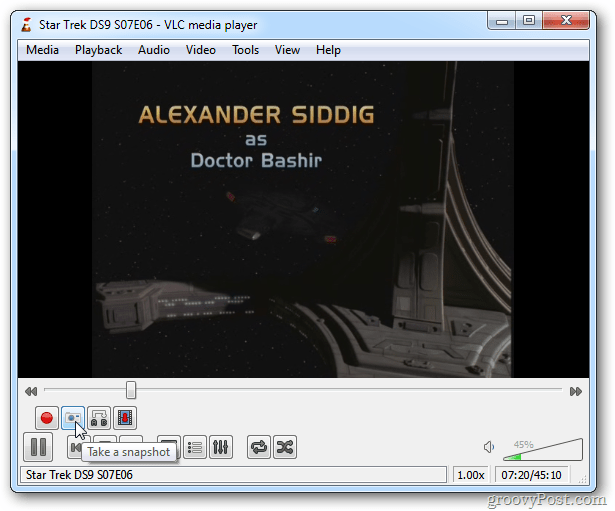
JPG로 저장하도록 스냅 샷을 변경하고 저장된 디렉토리를 변경하려면 도구 >> 환경 설정.
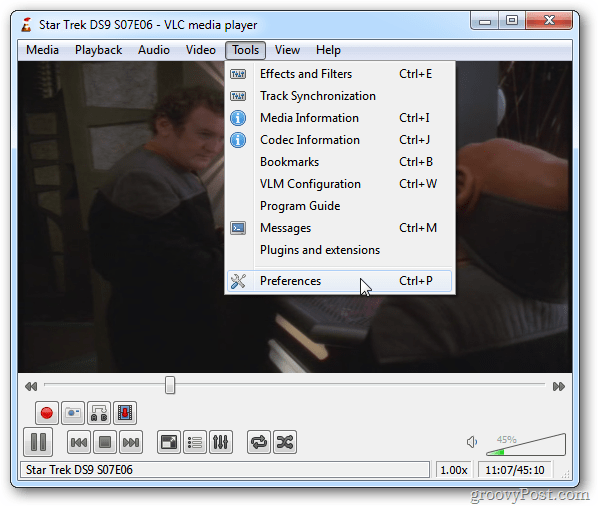
그런 다음 왼쪽의 비디오 아이콘을 클릭하십시오. 비디오 스냅 샷에서 이미지가 저장된 디렉토리를 변경하고 이름 지정 접두사를 변경하고 형식을 JPG로 변경하십시오.
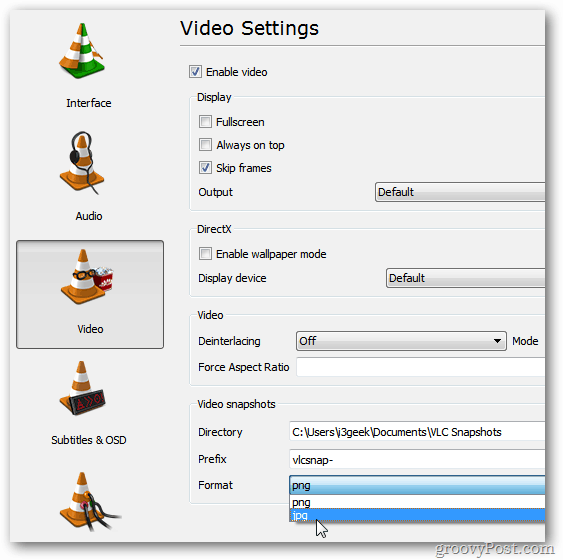
VLC를 사용하여 좋아하는 비디오에서 스냅 샷을 찍고 관리하기 만하면됩니다. 즐겨.
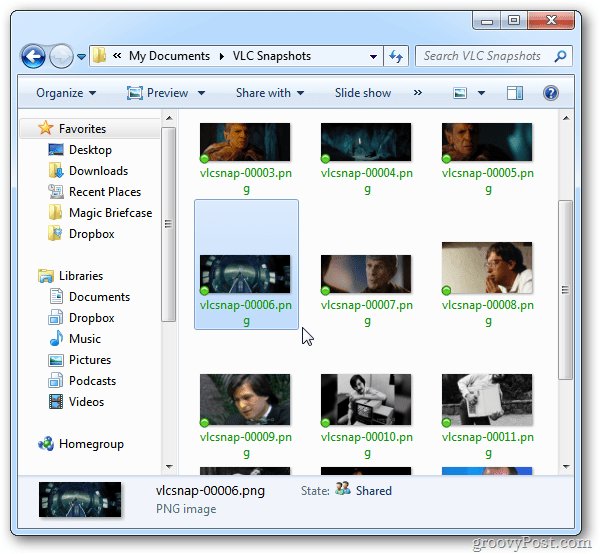










코멘트를 남겨주세요